Sehr viele Leute waren ständig mit dem Skype-Problem mit dem Problem mit dem Aufnahmegerät konfrontiert. Nichts ist frustrierender als Fehlermeldungen, die auf dem Bildschirm erscheinen, während Sie versuchen, ein anständiges Gespräch zu führen. Und das Problem mit dem Aufnahmegerät scheint eines der häufigsten Probleme zu sein, mit denen Benutzer heutzutage konfrontiert sind.
Skype ist eines der beliebtesten Kommunikationsmittel und spart den Nutzern viel Geld. Es bietet einige der besten Dienste seiner Klasse, sei es Instant Messaging, Videoanrufe oder das Teilen von Medien. Es hat auch einige Chat-Befehle die für Vielnutzer nützlich sind. Eine Lösung hierfür mag für viele Anwender ein willkommener Anblick sein, die dennoch bei dieser Anwendung bleiben wollen, anstatt nach anderen Alternativen zu suchen. Dieser Artikel konzentriert sich auf Lösungen zur Behebung des Fehlers, damit Sie mit Ihren Freunden und Ihrer Familie ununterbrochen und qualitativ hochwertig telefonieren können. Es gibt einige Gründe, die zum Skype-Problem mit dem Aufnahmegerätfehler beitragen. Wir werden alle Probleme einzeln auflisten und die Schritte zur Behebung bereitstellen.
Führen Sie Hardware-Checks an Ihrem Mikrofon durch
Bevor wir in komplexere Fehlerbehebungsverfahren eintauchen, werden wir einige grundlegende Überprüfungen durchführen. Wenn das Skype-Aufzeichnungsproblem aus trivialen Gründen aufgetreten ist, können diese Überprüfungen das Problem mit minimalem Aufwand beheben.
Schritt 1 - Zuallererst müssen Sie überprüfen, ob Ihr Mikrofon ordnungsgemäß funktioniert. Überprüfen Sie, ob Ihr Mikrofon oder das eingebaute Mikrofon stummgeschaltet ist. Wenn Sie ein drahtloses Mikrofon verwenden, stellen Sie sicher, dass es über genügend Batterien verfügt. Die Anwendung benachrichtigt Sie, falls Ihr Mikrofon nicht erkannt werden konnte. Daher könnte dies ein Grund sein, warum Sie das Problem mit einem Aufnahmegerät überhaupt hatten.

Schritt 2 - Wenn Sie ein Headset verwenden, muss Ihr Headset die Standardeinstellung für das Mikrofon in Ihrem System sein. Um dies zu überprüfen, gehen Sie wie folgt vor:
- Drücken Sie die Windows-Taste + R-Kombination. Geben Sie im sich anschließend öffnenden Ausführen-Dialog „mmsys.cpl“ ein, um das Sound- und Audio-Fenster zu öffnen.
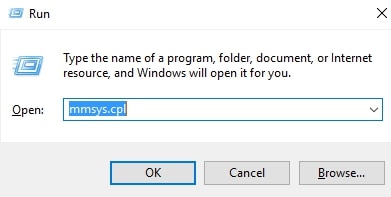
- Wählen Sie in diesem Fenster die Registerkarte Aufnahme und stellen Sie sicher, dass dies die Standardauswahl ist. Wenn dies nicht die Standardauswahl ist, wählen Sie die Option Standard festlegen und klicken Sie auf OK.
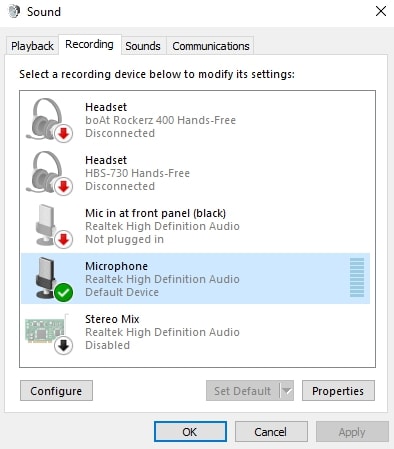
Schritt 3 - Testen Sie abschließend Ihr Mikrofon, indem Sie etwas sagen. Überprüfen Sie, ob die Lautstärke auf der rechten Seite Ihres Mikrofoneingangs ansteigt. Wenn Sie sehen, dass die Pegel ansteigen, funktioniert Ihr Mikrofon ordnungsgemäß. Andernfalls besteht die Möglichkeit eines Hardwareproblems mit Ihrem Mikrofon.
Falls Sie immer noch das Skype-Problem mit einem Aufnahmegerät haben und davon überzeugt sind, dass es sich nicht um ein Hardwareproblem handelt, gehen Sie zu den als nächstes beschriebenen Methoden.
Deaktivieren Sie die exklusive Steuerung Ihres Mikrofons
Bei den meisten Benutzern tritt das Problem mit dem Aufnahmegerät irgendwann auf, nachdem sie das Upgrade durchgeführt haben Windows-Betriebssystem. Eine Änderung der Einstellung kann Skype von der Hardware aussperren und den Fehler „Problem beim Aufnahmegerät“ auslösen. Die für dieses Problem verantwortliche Einstellung ist eine Klangpriorität, die als "Exklusive Kontrolle" bezeichnet wird und von Updates überschrieben wird, die vom Windows Updater durchgeführt werden.
Schritt 1 - Drücken Sie die Windows-Taste + R-Kombination, um den Ausführen-Dialog erneut aufzurufen, und geben Sie „mmsys.cpl“ ein, um auf das Sound- und Audio-Fenster zuzugreifen.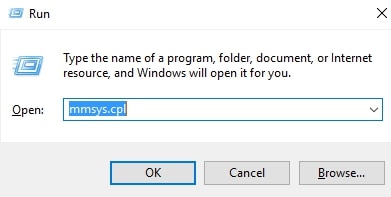
Schritt 2 - Wählen Sie Ihr Mikrofon aus und drücken Sie Eigenschaften. Wählen Sie das Mikrofon Ihres Headsets, falls Sie eines verwenden, anstelle des eingebauten Mikrofons).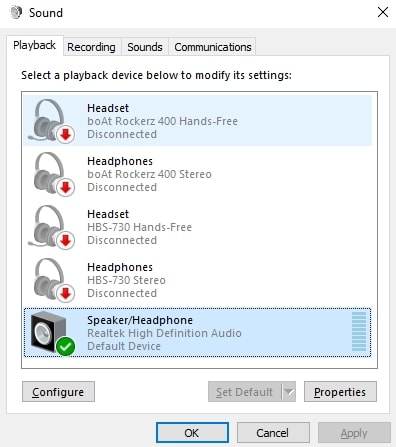
Schritt 3 - Drücken Sie in den Mikrofoneigenschaften auf die Registerkarte Erweitert und deaktivieren Sie Anwendungen erlauben, die ausschließliche Kontrolle über dieses Gerät zu übernehmen. Klicken Sie auf Übernehmen, um die Änderungen zu übernehmen, und auf OK, um sie zu bestätigen.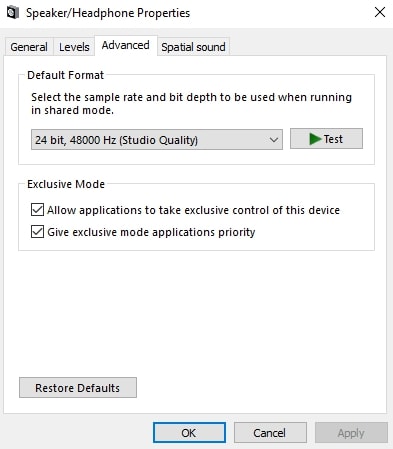
Schritt 4 - Wechseln Sie außerdem im selben Dialog zur Registerkarte Levels und ändern Sie die Lautstärke- und Boost-Pegel. Erhöhen Sie die Mikrofonlautstärke auf 100 % und verringern Sie die Mikrofonanhebung auf 0 %. Klicken Sie erneut auf Übernehmen und OK, um Ihre Änderungen zu übernehmen und zu bestätigen.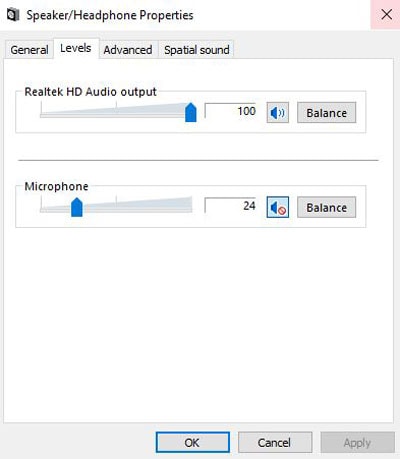
Schritt 5 - Öffnen Sie anschließend Skype und gehen Sie zu Extras > Optionen > Audioeinstellungen.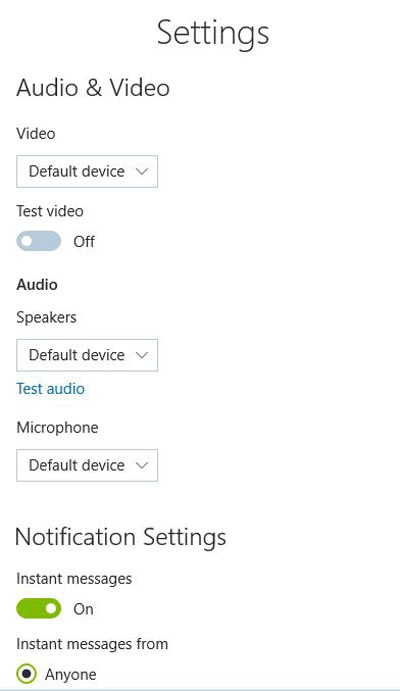
Schritt 6 - Wählen Sie aus dem Dropdown-Menü mit den Namen der Mikrofone das Mikrofon aus, für das Sie zuvor die exklusive Steuerung deaktiviert haben. Deaktivieren Sie Mikrofoneinstellungen automatisch anpassen und stellen Sie die Lautstärke auf 100 % ein. Sobald das Problem mit dem Skype-Aufzeichnungsgerät behoben ist, können Sie die Lautstärke jederzeit wieder ändern, wenn Sie es zu laut finden).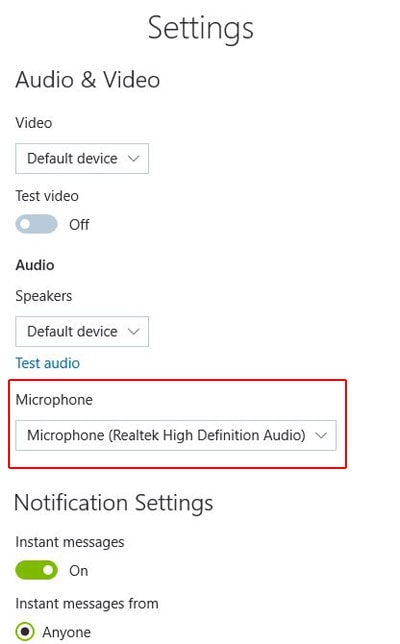
Um zu überprüfen, ob das Problem durch das Ändern der Einstellungen behoben wurde, führen Sie einen kostenlosen Skype-Testanruf durch. Sie rufen eine Testnummer namens Echo123 an und müssen eine Nachricht aufzeichnen und abhören. Wenn Sie Ihre Nachricht hören konnten, ist das Problem behoben. Wenn Ihr Testanruf fehlschlägt, fahren Sie mit dem nächsten Verfahren fort, um das Problem zu beheben.
Installieren/Aktualisieren Sie Ihren Soundkartentreiber neu
Es besteht jetzt eine hohe Wahrscheinlichkeit, dass das Problem mit dem Audiotreiber Ihres Systems zusammenhängt. Wenn dieses Problem auf Ihrem Laptop auftritt, müssen Sie überprüfen, ob die generischen Realtek-Treiber auf Ihrem System installiert sind. Die Realtek-Audiotreiber stehen in Konflikt mit einigen Laptopmodellen, die herstellerspezifische Treiber erfordern, die speziell auf das Laptopmodell zugeschnitten und konfiguriert sind. Die Neuinstallation dieser herstellerspezifischen Audiotreiber hilft, das Problem zu beheben.
Schritt 1 - Drücken Sie die Windows-Taste + R-Kombination, um das Dialogfeld Ausführen aufzurufen. Geben Sie „devmgmt.msc“ ein, um den Geräte-Manager aufzurufen.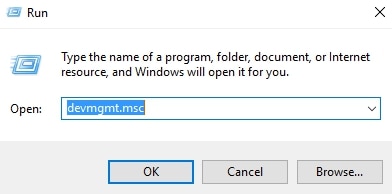
Schritt 2 - Gehen Sie im Geräte-Manager zu Audioeingänge und -ausgänge. Wählen Sie das erforderliche Mikrofon aus, klicken Sie mit der rechten Maustaste darauf und klicken Sie auf Treiber aktualisieren. Wählen Sie dann Automatisch nach aktualisierter Treibersoftware suchen. Wenn die Suche eine neue Version des Treibers ermittelt, klicken Sie mit der rechten Maustaste auf das Mikrofon und wählen Sie Gerät deinstallieren. Dadurch werden die Treiber deinstalliert und Windows wird gezwungen, die neuesten Treiber neu zu installieren. Möglicherweise müssen Sie Ihr Headset aus- und wieder einstecken, um die Neuinstallation auszulösen. Andernfalls müssen Sie das System neu starten, damit die Neuinstallation gestartet wird.
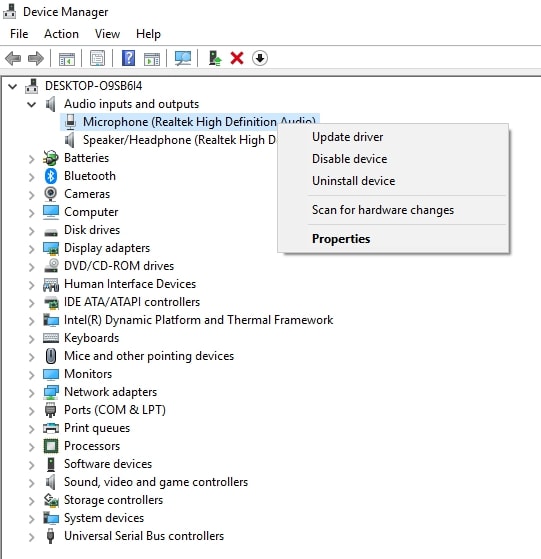
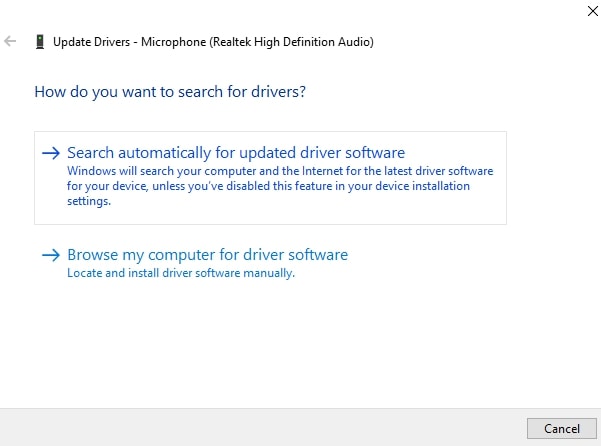
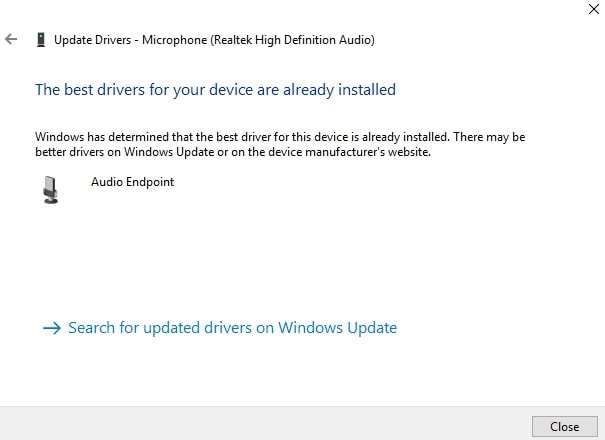
Schritt 3 – Nachdem Sie Ihren Computer neu gestartet und die Audiotreiber neu installiert haben, gehen Sie zu Skype und prüfen Sie, ob das Problem weiterhin auftritt. Wenn keine Fehlermeldung angezeigt wird, ist das Problem behoben. Andernfalls führen Sie den ersten Schritt aus und fahren mit den unten genannten Schritten fort.
Schritt 4 - Sie sollten den Geräte-Manager erreichen, indem Sie dem ersten Schritt folgen. Scrollen Sie nach unten zu Sound-, Video- und Gamecontroller. Suchen Sie Ihren Audiotreiber, klicken Sie mit der rechten Maustaste darauf und klicken Sie auf Gerät deinstallieren.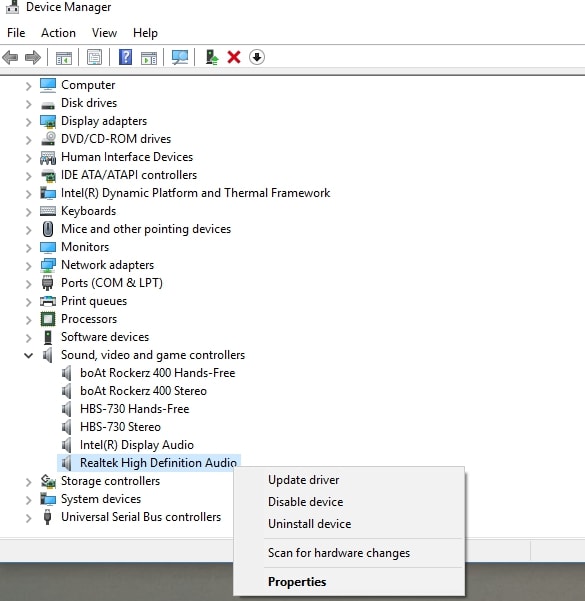
Schritt 5 - Aktivieren Sie das Kontrollkästchen Treibersoftware für dieses Gerät löschen. Klicken Sie auf die Schaltfläche Deinstallieren, um die Deinstallation abzuschließen. (Wenn Sie ein Headset verwenden, müssen die Treiber für dieses Gerät neu installiert werden. Sie müssen sich keine Sorgen machen, dies geschieht, wenn Sie das Gerät wieder an Ihr System anschließen).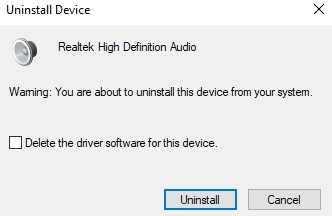
Schritt 6 - Nachdem Sie Ihre Audiotreiber erfolgreich deinstalliert haben, müssen Sie sie erneut installieren. Rufen Sie die Website Ihres Herstellers auf und laden Sie sie aus dem Bereich Downloads herunter. Wenn Sie Ihren Gerätetreiber nicht finden können, führen Sie einfach eine Online-Suche nach „Ihr Gerätemodell + Audiotreiber“ durch. Wählen Sie den offiziellen Link aus den Suchergebnissen aus, laden Sie die Audiotreiber herunter und installieren Sie sie.
(Wenn Sie Ihre Audiotreiber nicht aus der vom Anbieter bereitgestellten Liste installieren konnten, laden Sie den Realtek High Definition Audio Driver herunter und installieren Sie ihn.)
Schritt 7 - Sobald der Treiber installiert ist, starten Sie Ihren Computer neu und führen Sie den Skype-Testanruf erneut durch. Das Skype-Aufzeichnungsproblem sollte behoben sein und Sie werden keine „Problem auf dem Aufnahmegerät“-Meldungen mehr erhalten.
Fazit – Behebung des Skype-Problems mit Aufnahmegerät
Wenn Sie die oben genannten Fehlerbehebungsverfahren befolgen, können Sie das lästige Skype-Problem mit dem Aufnahmegerät beseitigen. Sie können Ihre Freunde und Familie weiterhin über Skype anrufen, ohne dass lästige Fehlermeldungen auf Ihrem Bildschirm angezeigt werden.



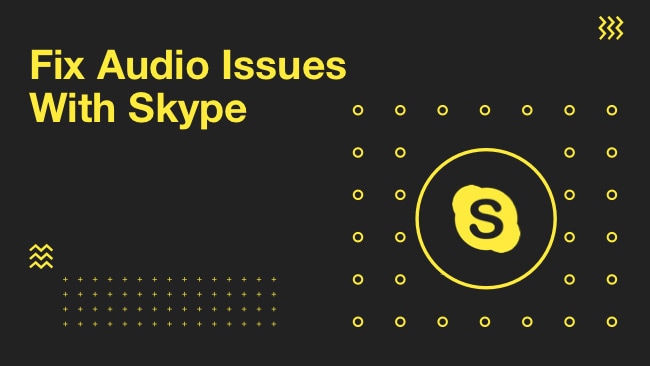
Emran
Sehr guter Beitrag. Liebte es!